Giovedì scorso Apple ha rilasciato iTunes 11, la nuova versione del suo software di gestione dei contenuti multimediali. E’ una piccola grande rivoluzione. Qualcuno l’ha accolta con entusiasmo, altri hanno subito bollato il software come inusabile e sensibilmente peggiorato. Quale che sia la vostra opinione a riguardo, iTunes 11 è qui per restare. Eccovi dunque un po’ di tip utili per usarlo al meglio: scorciatoie da tastiera per aprire le varie sezioni, un paio di metodi rapidi per aggiungere le canzoni alla lista di riproduzione e un “trucchetto” per aprire contemporaneamente la finestra principale in full screen e il Mini Player.
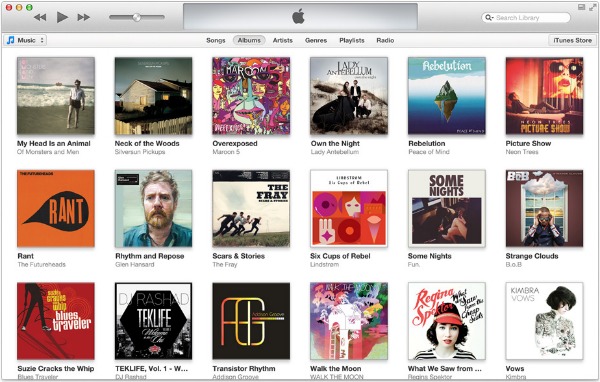
iTunes 11 – scorciatoie da tastiera
La nuova versione di iTunes ha introdotto una nuova visualizzazione priva della colonna laterale destra. La sidebar naturalmente non è sparita, è stata solamente nascosta di default. Per attivarla è sufficiente andare sul menu “Vista” e cliccare su “Mostra barra laterale”.
Sia che utilizziate la sidebar laterale, sia che invece vi piaccia la nuova modalità, potrebbero tornarvi comode queste scorciatoie da tastiera per accedere rapidamente alle varie sezione. Eccone un elenco con la sezione cui corrispondono:
- Cmd + 1 = Musica
- Cmd + 2 = Film
- Cmd + 3 = Programmi televisivi
- Cmd + 4 = Podcast
- Cmd + 5 = iTunes U
- Cmd + 6 = Libri
- Cmd + 7 = Applicaizioni
Up Next – rapido
Una delle novità più interessanti di iTunes 11 è senza dubbio Up Next, in italiano “Successivi”, ovvero una nuova “playlist temporanea” che mostra la lista delle canzoni successive nell’ordine in cui verranno riprodotte.
Ci sono almeno tre metodi per aggiungere rapidamente una canzone a “Successivi”. Il primo consiste semplicemente nel premere sul bottoncino con la freccina accanto al titolo della canzone per poi selezionare “aggiungi a successivi” dal pop-up che si aprirà.
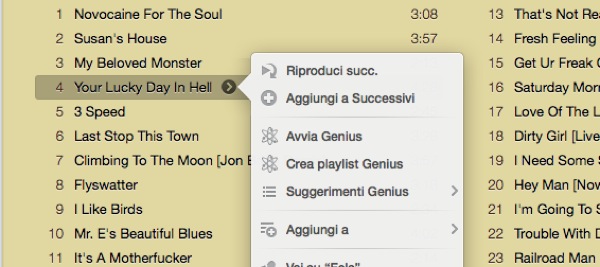
Il secondo sistema è ancora più rapido: basta tenere premuto il tasto alt e accanto al titolo della canzone, a sinistra, comparirà direttamente l’icona di un “più”. Un clic su quel bottone e il brano finisce in coda di riproduzione.
Infine il drag & drop: prendete un branco e trascinatelo sull’LCS di iTunes (la finestrella con le informazioni sulle attività in corso in altro al centro della finestra principale del programma). Un breve flash della cover dell’album in corrispondenza dell’icona di Up Next vi avvertirà della corretta aggiunta della canzone alla lista dei successivi.
Mini Player e Full Screen
Un ultimo trucchetto semplice semplice per utilizzare contemporaneamente la modalità full screen per la finestra principale di iTunes e il Mini Player su altri spazi.
A cose normali la finestra del programma e il Mini Player si possono aprire contemporaneamente, ma non è così se la finestra principale viene impostata a tutto schermo.
Sarebbe utile (almeno per qualcuno) poter tenere iTunes aperto a tutto schermo in un proprio Spazio e il Mini Player in tutti gli altri.
Si può fare, procedendo così:
- Per prima cosa va assegnato iTunes a tutti gli Spazi. Clic destro sull’icona del programma nel Dock, spunta accanto a “Tutti i Desktop” sotto “Assegna a”.
- Poi va aperta la finestra principale, dopodiché il Mini Player (cmd + alt + 3 oppure Finestra > Mini Player)
- Ora mettete la finestra grande di iTunes in modalità full screen e poi spostatevi su un altro Desktop, dove troverete ad attendervi il Mini Player
Per evitare che la finestrella del Mini Player finisca sotto altre finestre aperte dovete selezionare “Mini Player sempre in primo piano” nelle Preferenze avanzate di iTunes.
[via Mac OS X Hints]

Quando provo a fare una ricerca in iTunes e questa ricerca inizia per “s”, iTunes si blocca e devo effettuare un’uscita forzata…
Qualcun altro ha riscontrato lo stesso problema?
itunes 11 fa semplicemente schifo. Apple ultimamente sforna una schifezza dietro l’altra. Ma che succede? Sono finiti i bei tempi di Snow Leopard? Ma che caxxo!
@Alex: Io sto usando ancora iTunes 10.5.2, ma ho problemi con la mia AppleTv …. Pero nn si blocca quando ricerco brani in iTunes…
Il tip sul mini player ha funzionato per poco. Poi il mini player mi si sovrappone anche all’applicazione in full screen.
iTunes 11 può essere installato su MacBook 6,1 con processore Intel Core 2 Duo alla velocità di 2,26 GHz è Memoria DDR3. Sistema Operativo: Mac OS X versione 10.6.8 …
Io sono letteralmente impazzito per ripristinare la vista album per artista/anno. A quanto pare dopo attenta ricerca ho scoperto che bisogna cliccare 3 volte su ordina per artista. Grazie Apple, l’usabilità prima di tutto, eh? Mapporc…
Spero che rimettano anche le copertine così com’erano su 10.7 nella vista elenco, o forse devo cercare qualche altro tip per ripristinarle?
Io ho trovato subito dalla barra dei menù, quindi su Vista, l’opzione “ordina per artista, quindi poi per anno”
Io lo sto usando da quando è uscito tutti i giorni, mi piace tantissimo e lo trovo comodissimo! Mai dato problemi sia su mbp2011 che su portatile Dell con più di 100gb di musica. Lo trovo veramente fantastico! L’unica cosa che veramente mi manca è la visualizzazione dei duplicati :/